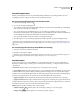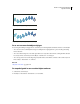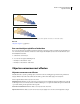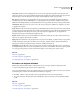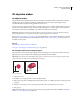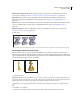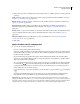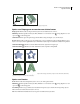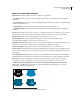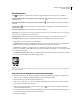Operation Manual
268
ADOBE ILLUSTRATOR CS4 GEBRUIKEN
Objecten omvormen
3D-objecten maken
3D-objecten maken
Met 3D-effecten kunt u driedimensionale (3D) objecten maken van tweedimensionale (2D) illustraties. U kunt het
uiterlijk van 3D-objecten bepalen met belichting, schaduweffecten, rotatie en andere eigenschappen. U kunt
bovendien illustraties toewijzen aan elk oppervlak van een 3D-object.
U kunt een 3D-object op twee manieren maken: door diepte te geven of door te draaien. Daarnaast kunt u een 2D- of
3D-object ook in drie dimensies roteren. Als u 3D-effecten wilt wijzigen voor of wilt toepassen op een bestaand 3D-
object, selecteert u het object en dubbelklikt u op het effect in het deelvenster Vormgeving.
Opmerking: Bij 3D-objecten kunnen anti-alias artefacten op het scherm worden weergegeven, maar deze artefacten
worden niet afgedrukt en niet weergegeven in illustraties die zijn geoptimaliseerd voor het web.
Op www.adobe.com/go/learn_ai_tutorials_3D_nl vindt u handleidingen over het werken in drie dimensies, met meer
informatie over het werken met 3D-objecten in Illustrator. Op www.adobe.com/go/vid0053_nl vindt u een video over
het maken van 3D-objecten.
Zie ook
Handleidingen over het werken in drie dimensies
“Een pad voor een aangepaste schuine kant toevoegen” op pagina 273
Een 3D-object maken door het diepte te geven
Met de functie voor het geven van diepte verlengt u een 2D-object langs de z-as van het object waardoor het object
diepte krijgt. Als u bijvoorbeeld een 2D-ovaal diepte geeft, verandert deze in een cilinder.
Opmerking: De as van het object staat altijd loodrecht op het voorvlak van het object en beweegt ten opzichte van het
object als het object wordt geroteerd in het dialoogvenster 3D-opties.
Een object diepte geven
1 Selecteer het object.
2 Kies Effect > 3D > Diepte geven en voorzien van schuine kanten.
3 Klik op Meer opties als u de volledige lijst met opties wilt weergeven, of op Minder opties als u de extra opties wilt
verbergen.
4 Selecteer Voorvertoning om een voorvertoning van het effect in het documentvenster weer te geven.
5 Geef opties op:
Positie Hiermee bepaalt u hoe het object wordt geroteerd en het perspectief waarin u het wilt bekijken. (Zie “Opties
instellen voor 3D-rotatieposities” op pagina 270.)
y
x
y
z
x